고정공지
(자유게시판에서 질문 금지) 질문하신 유저는 통보 없이 "계정정리" 될수 있습니다.
놀이터 일간 추천 베스트 |
놀이터 일간 조회 베스트 |
 일반 Total Commander에서 image converter 사용예제
일반 Total Commander에서 image converter 사용예제
작성자: 지후빠 조회 수: 332 PC모드
안녕하세요. 제다 들리는 두곳에 올리는 글입니다.^^
제가 탐색기는 안쓰고 TC를 주로 사용하기에 one click으로 image converting을 해본 사례입니다.
요즘 카메라의 해상도가 높아서 효율적으로 업무용 자료를 보관하기 위해서입니다.
또 100%로 보면 모니터 해상도를 너무 벗어나서 매번 불편하더라구요.
더 좋은 유틸이나 방법있으시면 추천 부탁드립니다.^^
jpg format, 50% size, quality 75, multiple file converting 정도가 원하는 바입니다.
command line 지원 util을 찾아보니 nconvert, irfanview, imagine 정도가 대상이 되었습니다.
(nconvert gui tool 이나 command line 생성해주는 툴이 있으면 좋겠다는 생각을 해보았습니다.)
TC의 시작 메뉴나 툴바에 추가할 수 있고, 시작 메뉴에 추가시 단축키를 지정할 수 있는 장점이 있습니다.
매개변수에 해당 유틸의 command line option을 사용하고 추가로 TC의 특수 파라미터를 사용합니다.
매개변수의 처음에 ?을 사용하면 실행시 특수파라미터를 해석하여 완전한 매개변수 행을 확인하고 실행할 수 있습니다.
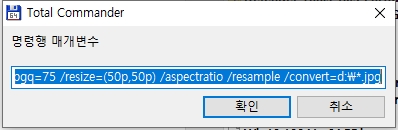
1. nconvert; https://www.xnview.com/en/nconvert/
- 매개변수; -out jpeg -q 75 -ratio -resize 50%% 50%% -o %t%% -l %L
2. irfanview; https://www.irfanview.com/
- 매개변수; /filelist=%L /jpgq=75 /resize=(50p,50p) /aspectratio /resample /convert=%t*.jpg
3. imagine; http://www.nyam.pe.kr/dev/imagine/ (파일목록을 지원하지 않아서 1개씩만 변환 가능합니다.)
- 매개변수; /resize:(50,50)%% /save:"%T%O.jpg" --quality:75 %P%N
시작 메뉴에 등록; 시작 메뉴 변경(S) 실행
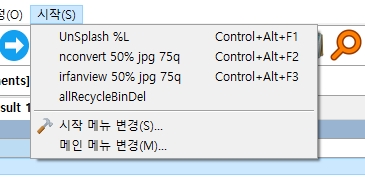
시작 메뉴에 추가한 예
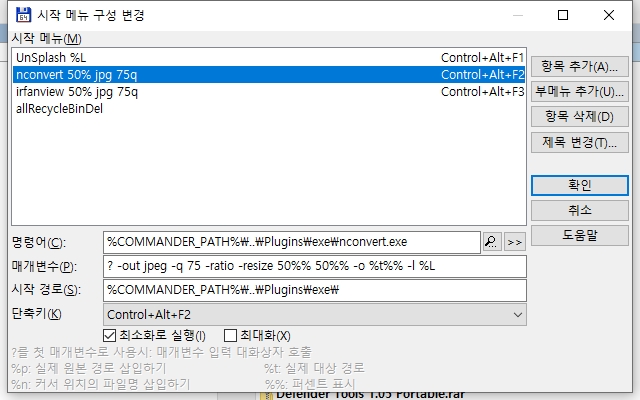
한쪽 패널에서 파일 선택후 실행하면 다른쪽 패널에 결과물이 생깁니다. (실제 업무용 파일들은 크기가 큽니다.)
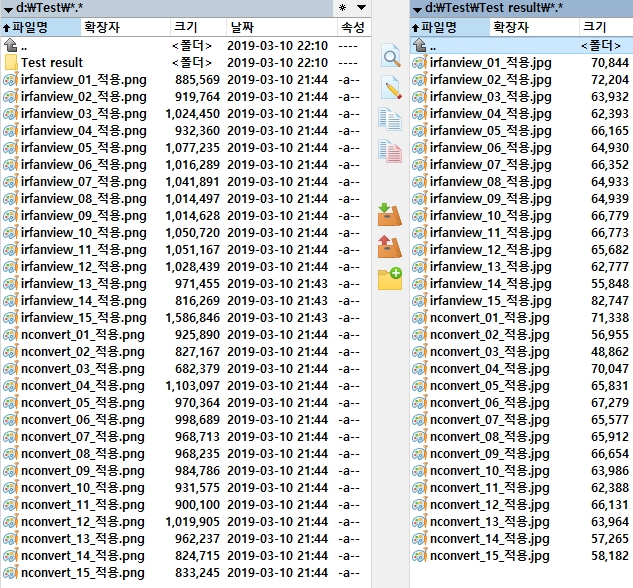
중간에 글은 날리는 바람에 많이 줄여서 아실 분들만 아실 듯... 죄송합니다. 이해 부탁드립니다.^^
자료만 받아갈줄 아는 회원님들께, 개발자님들에게 최소한의 경우는 우리가 피드백으로 보답하는 겁니다
문제가 있던 없던 그동안 고생하신 것을 생각하여 피드백 작성을 부탁 드립니다
 PC
PC
 가전
가전
 가전
가전
 PC
PC
